Mật khẩu đăng nhập máy tính là một tính năng được tạo ra nhằm tăng tính bảo mật cho thiết bị. Tuy nhiên, với một số người dùng, vì một vài lý do nào đó mà họ lại không muốn sử dụng tới tính năng này. Trong bài viết sau đây, truongptdtntthptdienbiendong.edu.vn sẽ hướng dẫn đến bạn cách tắt mật khẩu đăng nhập Windows 10 cực đơn giản.
Bạn cảm thấy phiền hà khi phải nhập mật khẩu đăng nhập mỗi khi khởi động máy tính. Bài viết ngay sau đây sẽ giúp bạn giải quyết vấn đề này.

Tại sao nên tắt mật khẩu đăng nhập Windows 10?
Việc tắt mật khẩu đăng nhập Windows 10 sẽ mang lại cho bạn nhiều tiện ích, ví dụ như:
- Giúp quá trình khởi động máy nhanh gọn hơn mà không cần nhập mật khẩu.
- Nếu bạn là người hay quên thì việc tắt mật khẩu sẽ giúp bạn đăng nhập máy tính mọi lúc, phòng trường hợp bạn quên mật khẩu.
Cách tắt mật khẩu đăng nhập Windows 10
Đối với Windows 10 đăng nhập bằng tài khoản Microsoft
Bước 1: Nhập vào thanh tìm kiếm của Windows từ khoá “Manage your account”, sau đó nhấn “Open”.

Bước 2: Tại cửa sổ Settings mới hiện ra, click vào dòng “Sign in with a local account instead”.
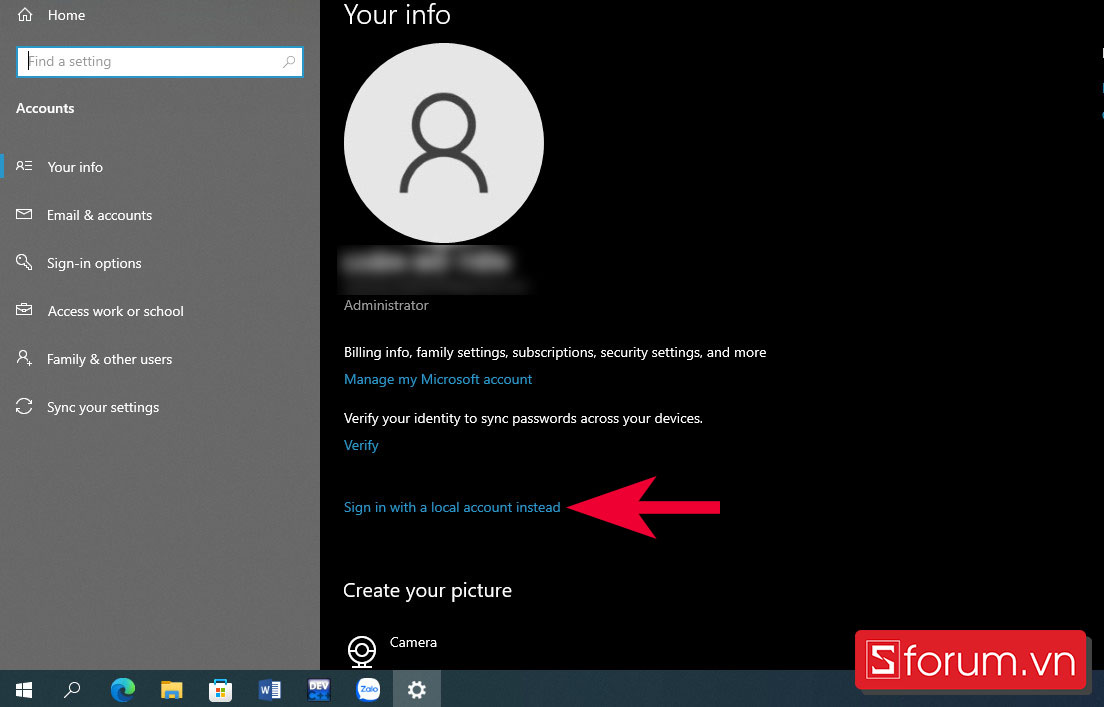
Bước 3:Click chuột vào nút “Next”.
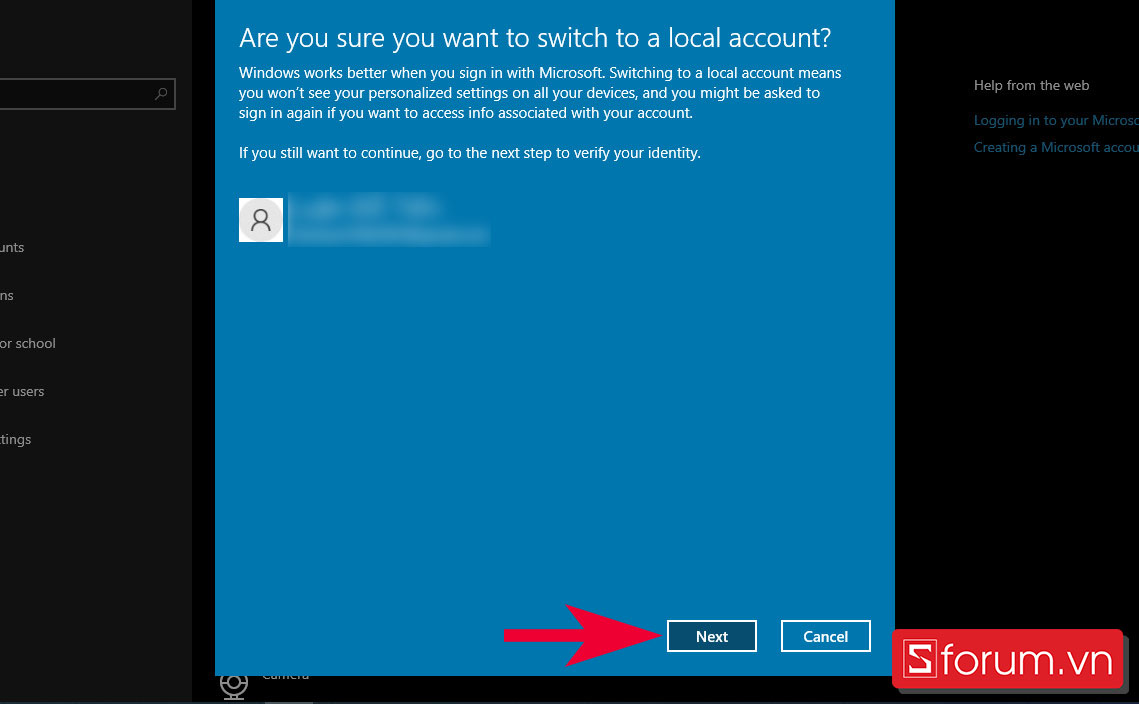
Bước 4: Nhập mật khẩu tài khoản Microsoft vào ô Password. Sau đó chọn “OK”.
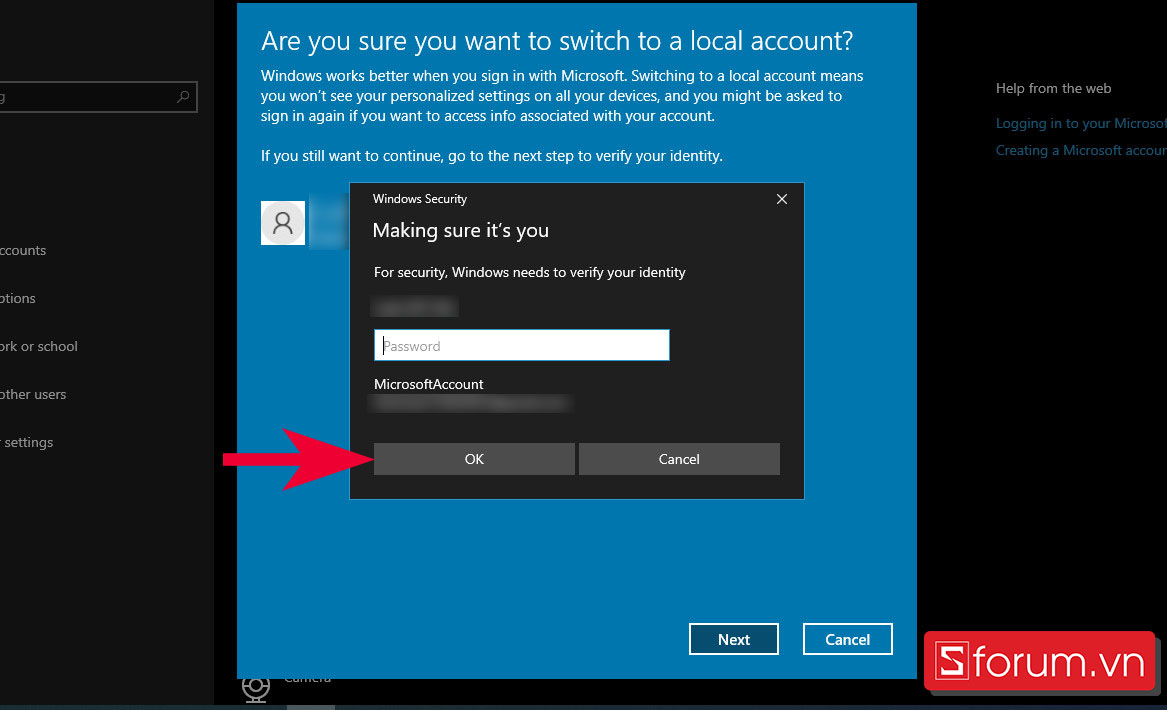
Bước 5: Bỏ trống 3 ô phía dưới và nhấn “Next”.
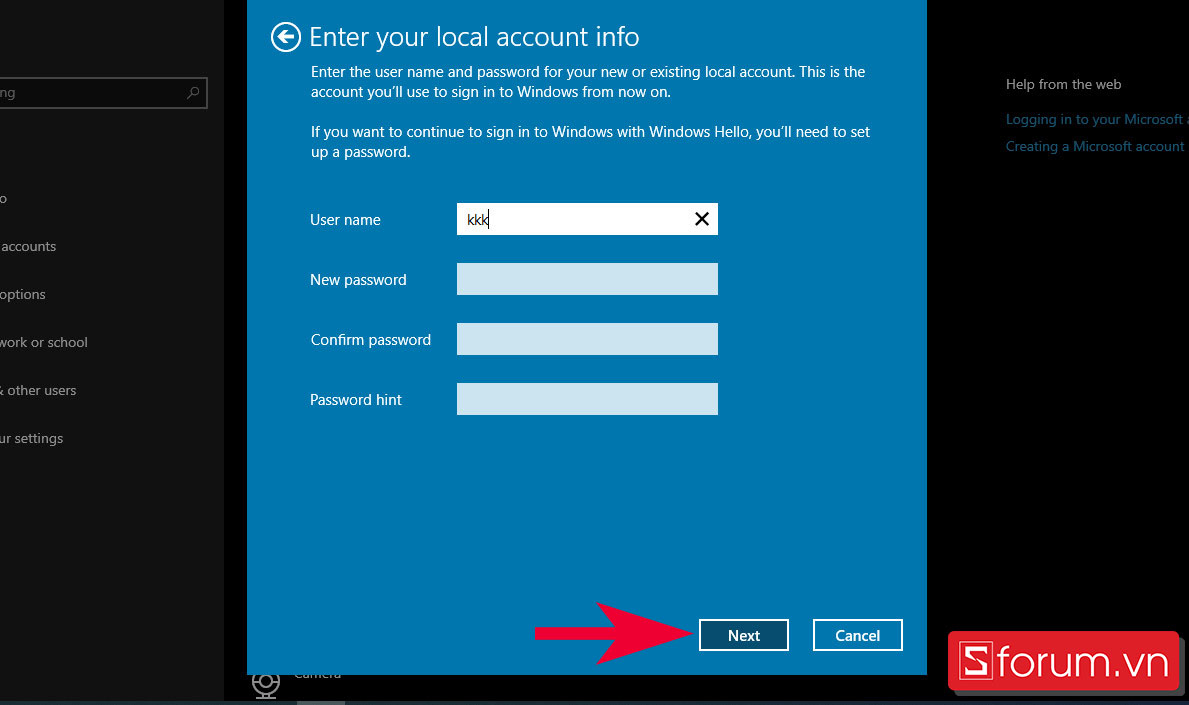
Bước 6:Click chuột vào nút “Sign out and finish” để hoàn tất.
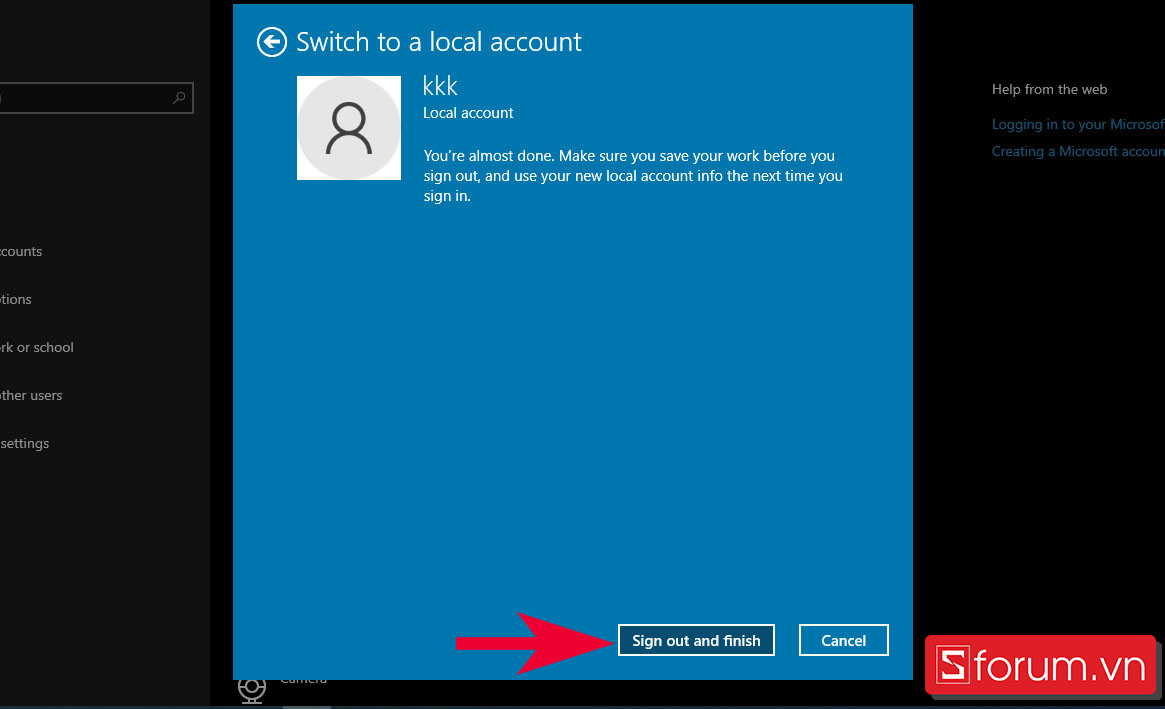
Đối với Windows 10 đăng nhập bằng Local Account
Bước 1: Tại thanh tìm kiếm của Windows, nhập từ khoá “sign-in options” và chọn “Open”.
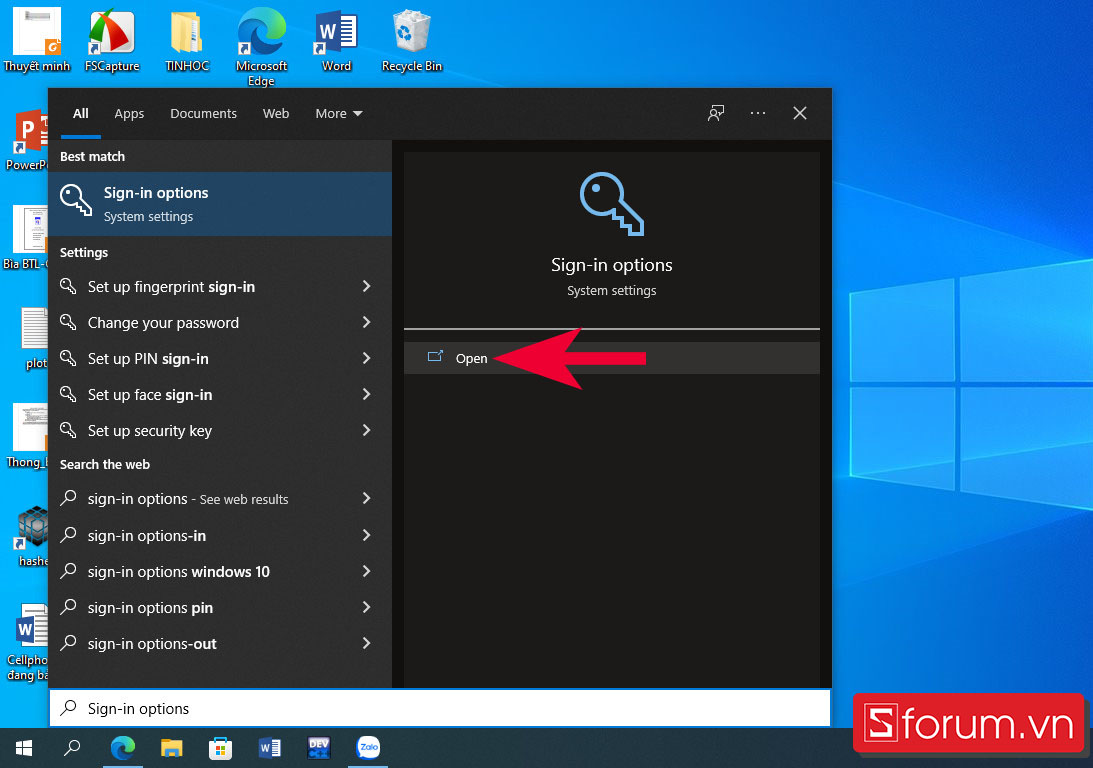
Bước 2: Tại cửa sổ Settings mới hiện lên, click vào mục Password và chọn nút “Change”.
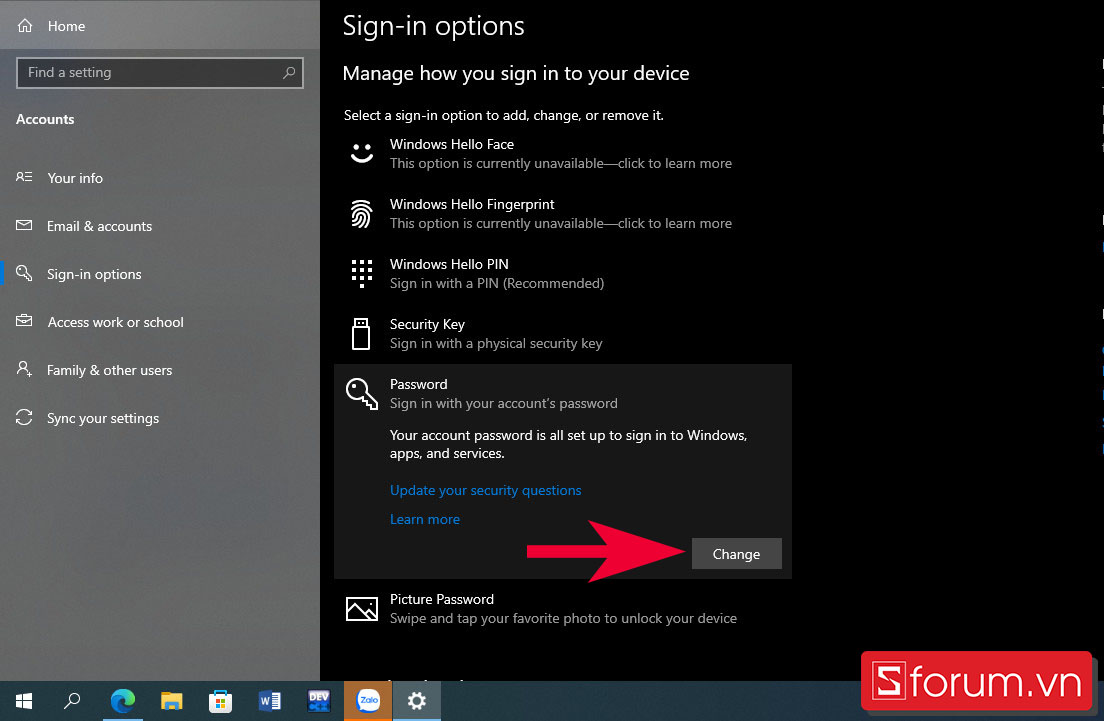
Bước 3:Nhập mật khẩu đăng nhập máy tính của bạn vào ô Current password, sau đó click “Next”.
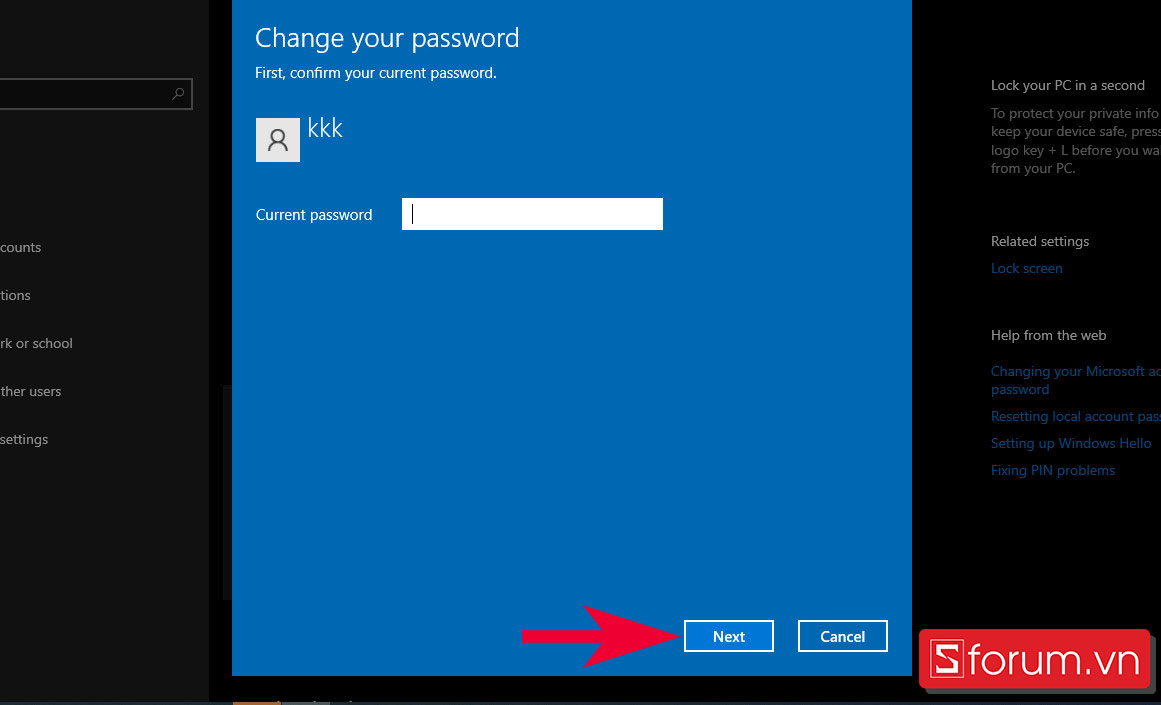
Bước 4:Bỏ trống mật khẩu và nhấn “Next”.
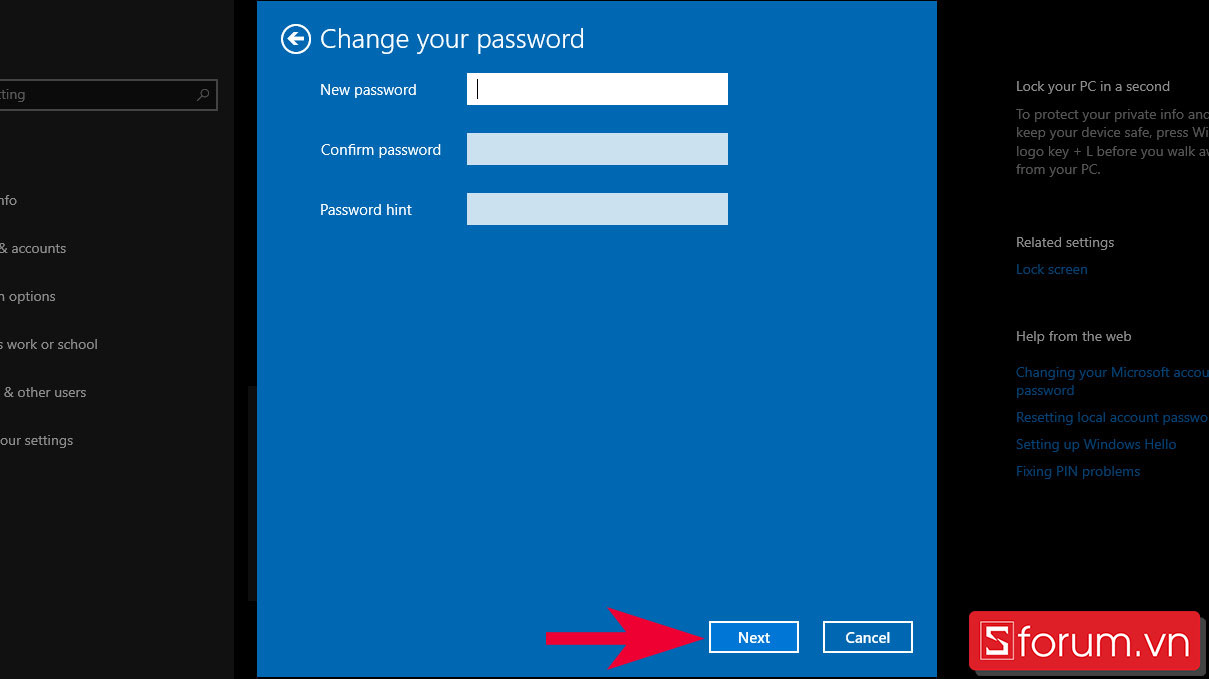
Bước 5:Click vào nút “Finish” để hoàn tất thao tác tắt mật khẩu đăng nhập Windows 10.
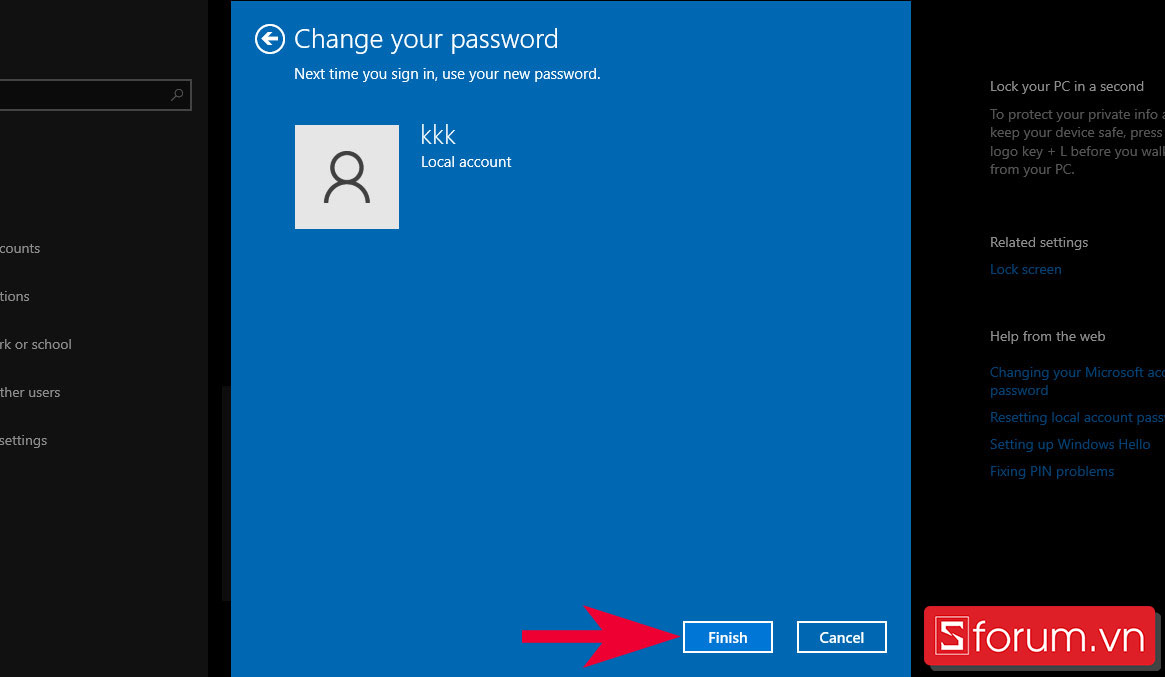
Cách vô hiệu hóa mật khẩu máy tính Windows 10
Bước 1: Nhấn tổ hợp phím Window + R và nhập lệnh “netplwiz”. Sau đó chọn “OK”.
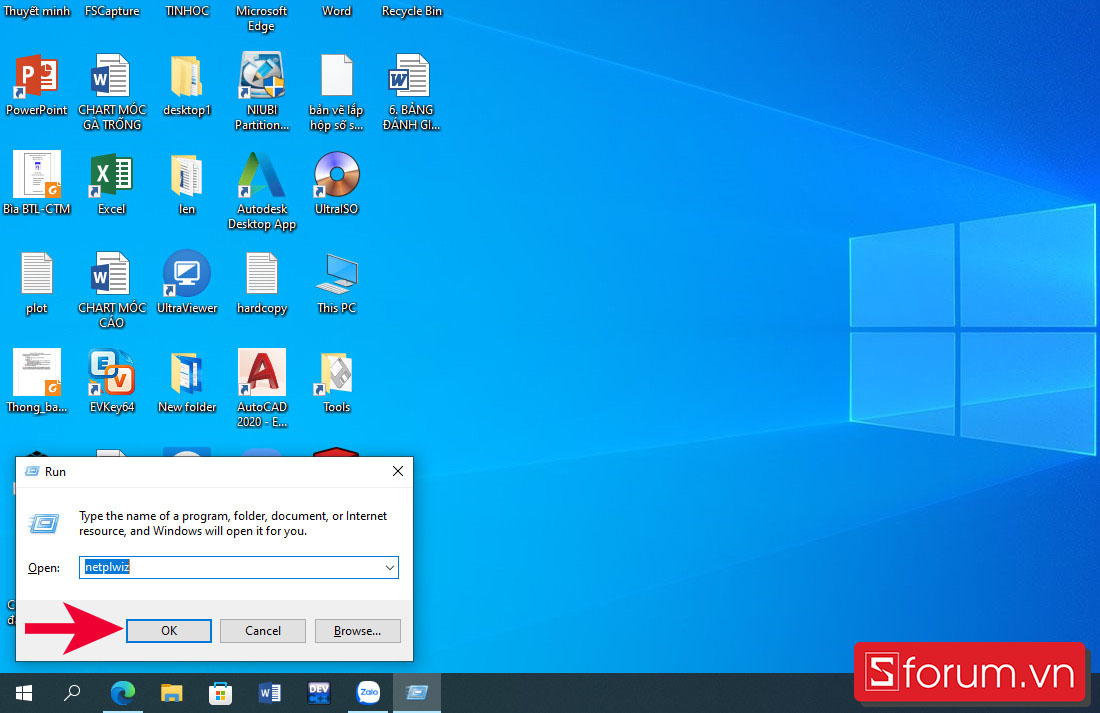
Bước 2:Bỏ chọn dấu tích tại ô “Users must enter a user name and password to use this computer”. Sau đó nhấn “Apply”.
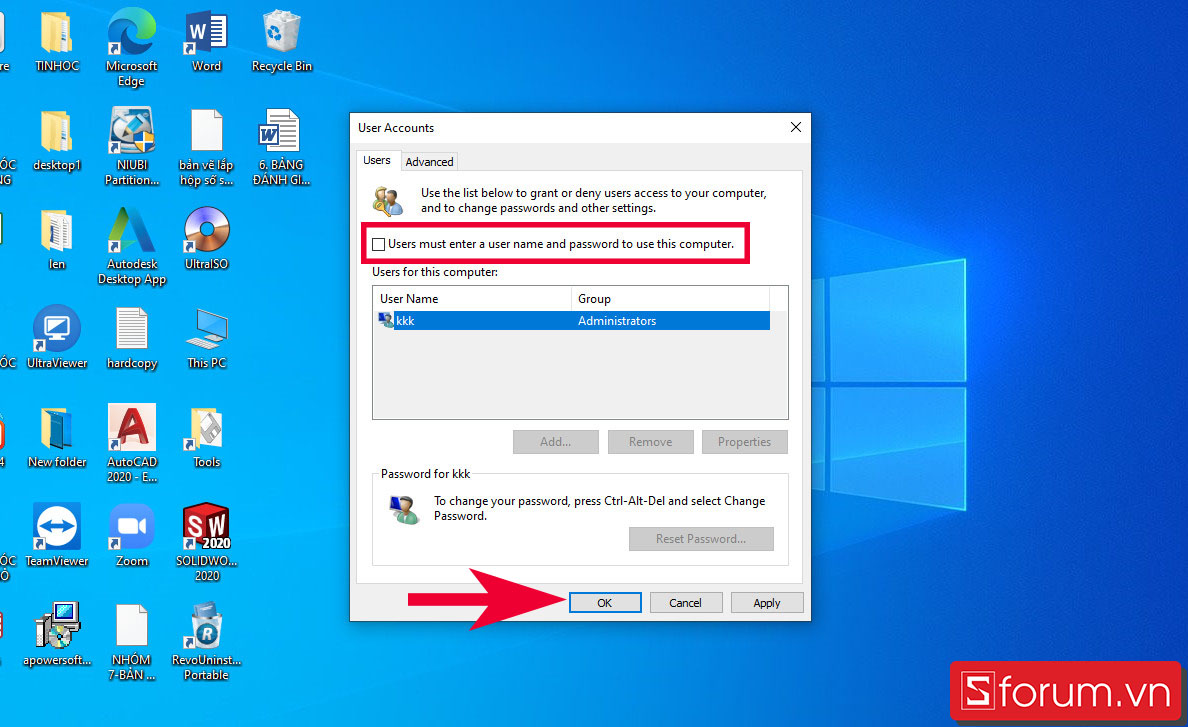
Bước 3:Điền mật khẩu và xác nhận mật khẩu. Sau đó click nút “OK” liên tiếp 2 lần để hoàn tất.
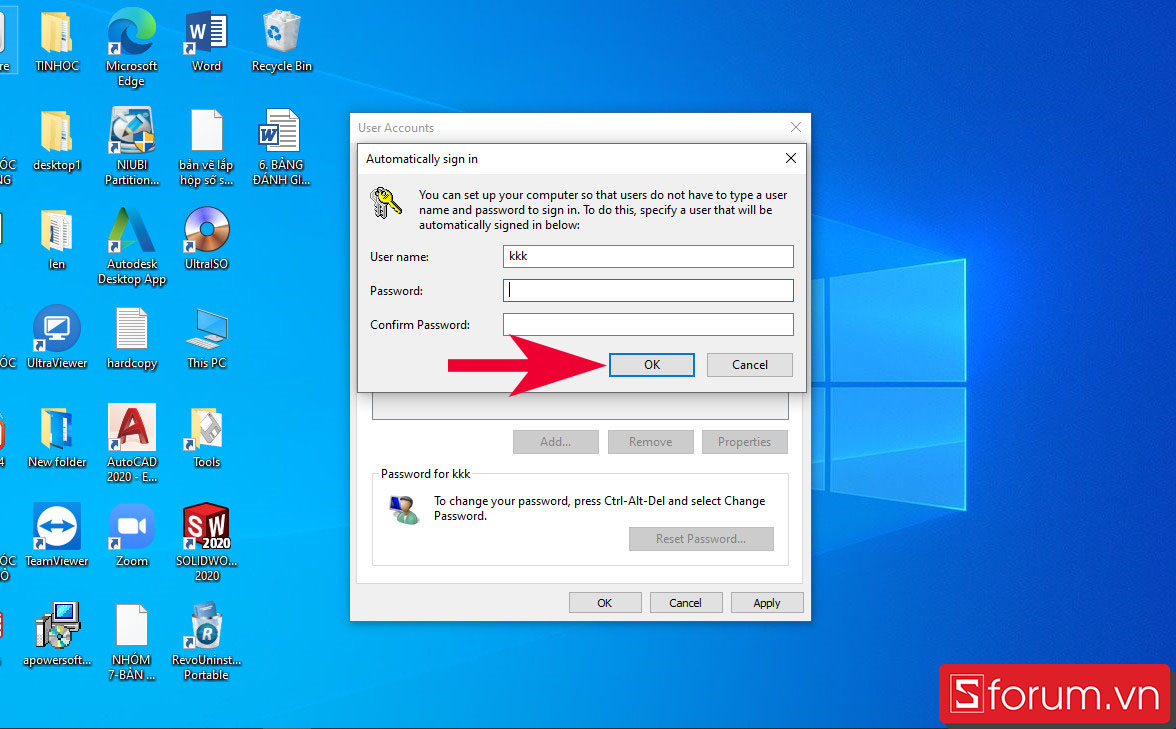
Tạm kết
Trên đây là cách tắt mật khẩu đăng nhập Windows 10 nhanh chóng và dễ dàng mà truongptdtntthptdienbiendong.edu.vn đã chia sẻ đến bạn đọc. Chúc các bạn thực hiện thành công.
- Xem thêm các bài viết về Thủ thuật Laptop, Thủ thuật Windows
MUA LAPTOP GIÁ SIÊU TỐT!
